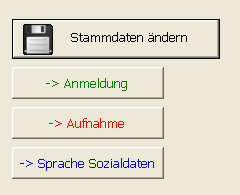|
<< Click to Display Table of Contents >> Stammdaten |
  
|
|
<< Click to Display Table of Contents >> Stammdaten |
  
|
Im Register [Stammdaten] können neue Personen eingetragen werden und deren Daten geändert werden.
Im oberen Teil werden die Stammdaten des Patienten gespeichert, im unteren Teil zusätzliche Daten, deren Felder Sie selbst anlegen können. Weitere Informationen zum Umgang mit Zusatzfeldern hier.
Infos zu den einzelnen Feldern:
•Vorname: bei der Eingabe wird eine Liste bekannter Vornamen eingeblendet. Klickt man einen dieser Vornamen an, wird die Anrede automatisch eingestellt.
•Geburtsdatum (fakultativ): die Eingabe ist nur erforderlich, wenn ein Behandlungsfall begonnen wird.
•Kategorie: alle hier eingegebenen Personen gehören starndardmäßig zur Kategorie "Klienten", Alternative ist die Kategorie "Angehörige", die für alle im Register [Familie / kontaktdaten] eingegebenen Angehörigen gesetzt wird. In der Personensuche wird nach Klienten und Angehörigen getrennt gesucht. Wird im Verlauf bei einem Angehörigen eine Behandlung erforderlich, kann in den Stammdaten die Kategorie in "Klienten" geändert werden, so dass die Behanldungsfunktionen zur Verfügung stehen
•Telefonnummern: Das Programm hat getrennte Felder für Vorwahl und Anschluss. Bei nicht eingetragener Vorwahl bietet es den Nachtrag der örtlichen Vorwahl an. Wollen Sie eine Telefonnummer in das Feld kopieren, können Sie es in das Anschluss-Feld eintragen, das Programm trennt die Vorwahl (bis zum ersten Leerzeichen) ab und trägt sie in das Vorwahl-Feld ein.
•Email: das Feld färbt sich bei gültiger Email-Adresse blau und erlaubt bei Doppelklick auf die Adresse das Öffnen entweder des Standard-Email-Programms oder eines internen Email-Fensters, wobei beim letzteren die Nachricht im Verlauf des Klienten gespeichert wird.
•Die "KlientenID" ist ein einmaliger Patienten-Index. Er wird vom Programm automatisch vergeben als jeweils nächsthöhere freie Nummer. Sollte ein Abgleich mit schon bestehenden Aktennummern /Anmeldungsnummern gewünscht sein, kann die KlientenID von Mitarbeitern mit entsprechender Berechtigung (Speicherschalter neben der ID dann sichtbar) geändert werden. Das Programm achtet dabei auf die Einmaligkeit bei der Nummernvergabe und weist auf Konflikte hin.
Ortsliste:
Im Programm ist eine Liste der Orte Deutschland mit Postleitzahlen und Vorwahlen hinterlegt. Bei der Suche nach einem Ort werden zunächst die passenden Orte aus dem eigenen Bundesland gefunden.
Wird ein Ort eingegeben, werden alle passenden Orte mit diesem Anfang im unten gezeigten Landkreis aufgelistet. Das Feld färbt sich blau. Ist der Ort nicht bekannt, färbt sich das Feld rot. Zünächst sollte durch Setzen des Hakens für [BRD] eine bundesweite Suche erfolgen.Kann der Ort weiterhin nicht gefunden werden, kann er als ein neuer Ort registriert werden (dazu wird ein Speicherbutton neben dem Ortsfeld sichtbar). Das PLZ-Feld listet jedem Ort die bekannten PLZ auf. Es kann aber auch hier eine neue PLZ eingegeben werden. Nach Abspeichern steht der neue Ort bei der nächsten Suche zur Verfügung.
Das Registrieren des neuen Ortes kann über den Speicherbutton vorzeitig erfolgen, wird aber auch beim Speichern der Stammdaten automatisch vorgenommen.
Für eine Anmeldung ist es erforderlich, dass der Patient erreichbar ist. Deshalb erinnert das Programm daran, mindestens eine Telefonnummer, Emailadresse oder die Adresse des Patienten oder eine erreichbare Kontaktperson angegeben zu haben.
Die Liste der benutzten Orte kann in einem gesonderten Fenster redigiert werden.Dort kann die Ortsliste ergänzt werden, können die Orte Landkreisen zugeordnet werden und können doppelt angelegte Einträge (z.B. durch unterschiedliche Schreibeweise wie "Frankfurt" und "Frankfurt am Main") zusammengeführt werden.
•Landkreis: Sie können für jeden Ort den Landkreis speichern. Bei jeder einmal gespeicherten Zuordnung wird der Landkreis in der Folge automatisch angezeigt.
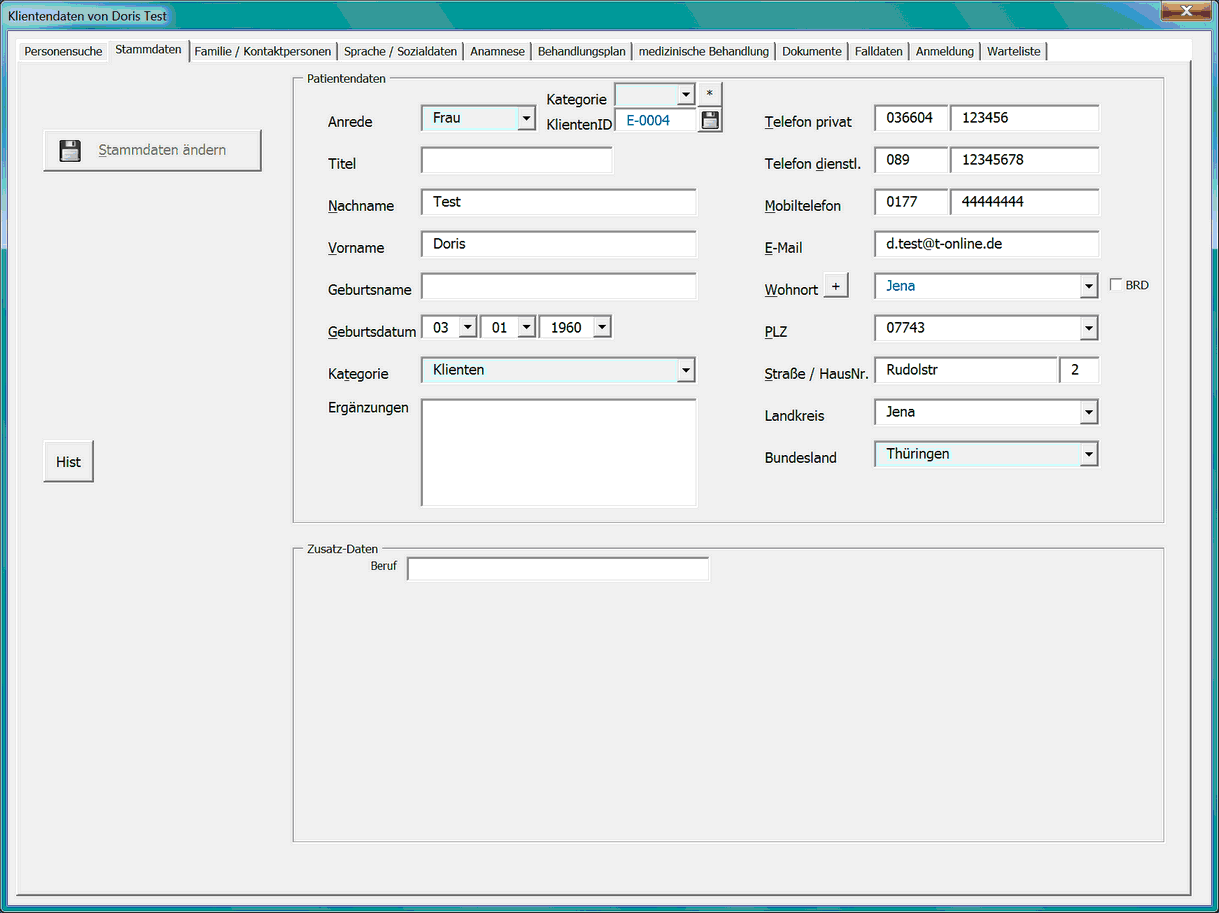
Sobald ein neuer Patient in die Datenbank aufgenommen wurde ändert der Schalter [Stammdaten] sich von "neuen Patienten aufnehmen" in "Stammdaten ändern".
Im Falle einer Neuaufnahme sind jetzt die Schalter "Anmeldung", "Aufnahme" und "Sprache Sozialdaten" sichtbar. Jeder dieser Schalter führt zum gewünschten Register. Die Reihenfolge ist dem Benutzer überlassen. So kann es sinnvoll sein, zunächst alle Herkunfts- und Sozialdaten aus einem Anmeldeformular zu übertragen und dann zum Register Anmeldung zu wechseln. Wird keine Anmeldeliste geführt, kann auch gleich eine "Aufnahme" erfolgen. Dies meint den Beginn einer Behandlung.